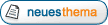| Vorheriges Thema anzeigen :: Nächstes Thema anzeigen |
| Autor |
Nachricht |
hushpuppy
Anmeldedatum: 31.03.2009
Beiträge: 34
|
 Verfasst am: 02.11.2010, 17:49 Titel: Reihenfolge der Installationsschritte unklar Verfasst am: 02.11.2010, 17:49 Titel: Reihenfolge der Installationsschritte unklar |
 |
|
Hallo Kurt,
ich habe jetzt ca. 6 x erfolglos versucht, die kostenlose apemap-Version auf meinem Galaxy S zu installieren und auch zum Laufen zu bringen.
Mir ist grundsätzlich einiges unklar. Vor allem, ob ich die Handy-Komponente nur über den market installieren soll oder anschließend noch zwingend der zweite Schritt "Handy Software installieren" über die Desktop-Komponente folgen muss. Oder ist letzterer nur ein alternativer Installationsweg zum market?
Ich habe jedenfalls apemap zuerst nur über den market installiert und gestartet. apemap-Desktop habe ich dann nur benutzt, um eine OSM-Karte meiner Umgebung (Kassel) zu generieren - die landete dann auf der internen Speicherkarte. Umpfaden auf die externe Karte ging bei mir auch nicht.
Ich konnte apemap dann zwar wenigstens starten und die OSM-Karte anzeigen. Nur schien die app nicht auf den GPS-Empfänger zugreifen zu können. Jedenfalls tauchte weder am oberen Display-Rand das GPS-Icon auf, noch zeigte apemap meine Position an. Falls apemap.jad und apemap.jar damit was zu tun haben sollten - diese Dateien waren nirgends auf dem Handy zu finden.
Habe apemap dann deinstalliert und nur über den Desktop auf die EXTERNE Speicherkarte neu installiert - den market also ausgelassen. Auf der Speicherkarte waren dann im Windows Explorer das apemap-Verzeichnis und auch apemap.jad und apemap.jar zu sehen. Nur existierte auf dem Handy kein Icon für apemap. Ich konnte die app also nicht starten. In der app-liste under >Einstellungen< >Anwendungen verwalten< war apemap auch nicht aufzufinden.
Danach hab ich dann beide Schritte hintereinander gelegt: also zuerst über den market installiert, dann noch "Handy Software installieren" über die Desktop-Komponente angehängt (auf die externe SD-Karte). Das Resultat war wie beim ersten Versuch – also der Installation nur über den market: ich konnte apemap zwar starten und die sample-Karte wurde angezeigt. GPS war aber nicht aktiv. Karten, die ich nachträglich auf die externe SD-Karte generierte, wurden nicht gefunden.
Ich hoffe, das war alles nicht zu verworren und Du wirst eher daraus schlau, als ich
Gruß
Thomas |
|
| Nach oben |
|
 |
kurt_aigner
Anmeldedatum: 01.04.2010
Beiträge: 15
|
 Verfasst am: 02.11.2010, 23:14 Titel: Verfasst am: 02.11.2010, 23:14 Titel: |
 |
|
Hallo Thomas,
ich meine, das GPS ist nicht korrekt verbunden.
Dazu muss:
Das GPS aktiv sein,
im Pulldown Menü des Startbildschirms gibt es dafür eine
Schaltfläche, die muß grün leuchten.
Das GPS mit der Anwendung verbunden sein.
Unter MENU/GPS gibt es ggf. die Option GPS verbinden,
wenn die da ist, bitte auswählen
(es erscheint der Menüpunkt GPS trennen).
Zur Installation:
Ich würd nochmal installieren,
d.h. die Anwendung über den Markt de-installieren,
die Ordner
/sdcard/apemap
/sdcard/navbr
/sdcard/sd/apemap
/sdcard/sd/navbr
löschen und nochmals über den Market installieren.
Dann GPS aktiveren und verbinden.
Karte in das /sdcard/navbr/maps spielen,
Karten neu laden und das war's.
Viel Spass,
kurt_aigner
PS: Man KANN alle Ordner doppelt haben, das führt aber
nur zu Verwirrung. Verwendet wird der Programmcode der
internen Speicherkarte, den Ordner /navbr könnte man
umpfaden, dann gilt aber nur mehr der neue Pfad. Deshalb der Rat,
alles abzuräumen und neu zu installieren. |
|
| Nach oben |
|
 |
hushpuppy
Anmeldedatum: 31.03.2009
Beiträge: 34
|
 Verfasst am: 03.11.2010, 10:17 Titel: Verfasst am: 03.11.2010, 10:17 Titel: |
 |
|
Hallo Kurt,
vielen Dank, das hat jetzt erst mal funktioniert. Habe apemap auf der internen Speicherkarte installiert. Die App greift jetzt auf den GPS-Empfänger zu.
Habe dann nach der Installation die schon vorgestern erzeugte OSM-Karte in >maps< kopiert. Beim Versuch, sie in apemap zu öffnen, kam aber nur eine Fehlermeldung. Deswegen musste ich die Karte löschen und neu erzeugen. Danach hat sie apemap angezeigt.
Kann man schon vorhandene Karten nicht von der PC-Festplatte einfach in das maps-verzeichnis ziehen?
Was ich auch nicht verstehe ist, dass ich weder auf der internen, noch auf der externen Karte des Handys ein apemap-Verzeichnis finde. Angelegt wurde nur (intern) der navbr-ordner mit den unterverzeichnissen atlas, db, KeyAssign, maps, nms, pois und tracks.
apemap.jad und apemap.jar gibts auch nirgends. Dachte eigentlich, die wären essentiell ???
Gut, es läuft ja wenigstens erstmal. Aber ne Dauerlösung ist das mit den Karten auf der internen Karten nicht. Irgendwann ist die voll.
Gruß
Thomas |
|
| Nach oben |
|
 |
Tux
Anmeldedatum: 23.10.2010
Beiträge: 12
|
 Verfasst am: 03.11.2010, 12:35 Titel: Verfasst am: 03.11.2010, 12:35 Titel: |
 |
|
Mein Galaxy S Findet keinen Wechseldatenträger warum ?
MFG |
|
| Nach oben |
|
 |
kurt_aigner
Anmeldedatum: 01.04.2010
Beiträge: 15
|
 Verfasst am: 03.11.2010, 17:25 Titel: Verfasst am: 03.11.2010, 17:25 Titel: |
 |
|
Hallo Thomas,
ich erzeuge alle meine Karten am PC und kopiere sie
dann in das /maps am SGS. Sowohl OSM als auch AMAP und AV.
Dazu hab ich auf einer SD-Karte eine Kopie des Ordners
/navbr in den ich die Karten generiere und von dort kopiere.
Wenn du die externe Speicherkarte im SGS nutzen möchtest,
musst du dort eine Kopie des /navbr erzeugen, und den Pfad
des Arbeitsverzeichnis ändern. Das hat PaulGG
sehr gut beschrieben.
Grüsse,
kurt_aigner |
|
| Nach oben |
|
 |
kurt_aigner
Anmeldedatum: 01.04.2010
Beiträge: 15
|
 Verfasst am: 03.11.2010, 17:31 Titel: Verfasst am: 03.11.2010, 17:31 Titel: |
 |
|
Hallo Tux,
bitte das Problem genauer bescheiben.
Findest du die externe Speicherkarte im SGS nicht,
oder sieht man vom Windows Explorer aus
die Speicher im Telefon nicht?
kurt_aigner |
|
| Nach oben |
|
 |
Tux
Anmeldedatum: 23.10.2010
Beiträge: 12
|
 Verfasst am: 03.11.2010, 20:11 Titel: Verfasst am: 03.11.2010, 20:11 Titel: |
 |
|
Wie kann ich ich Tracks auf meiner AMap 4.0 eintragen ?
Und wie tu ich sie auf auf das SGS ?
MFG |
|
| Nach oben |
|
 |
kurt_aigner
Anmeldedatum: 01.04.2010
Beiträge: 15
|
 Verfasst am: 03.11.2010, 21:18 Titel: Verfasst am: 03.11.2010, 21:18 Titel: |
 |
|
Hallo Tux,
kann ich nur für die Version 5 sagen:
Unter
Navigation/Tracks/Zeichnen
gibst du den Namen des Tracks an, dann musst
du ihn punktweise auf die Karte zeichnen.
Mit
Navigation/Tracks/export
öffnet sich der "Speichen unter" Dialog.
Der Dateiname ist frei wählbar, das Format ist *.gpx
Das GPS eXchange Format ist universell für
alle fast GPS-Geräte, für apemap ist eine
Konvertierung in ein spezifisches *.trk Format erforderlich.
D.h. den GPX-Track mit dem apemap - Desktop
durch Doppelklick öffnen,
die Option "Speichern unter" wählen und
als apemap *.trk speichern.
Der Track muss noch in das
/navbr/tracks kopiert werden,
dann kann man ihn im SGS verwenden.
Für Wander und Bergsteigtouren kann ich
www.alpintouren.com als gute Quelle empfehlen,
der Track muss jedenfalls im *.gpx Format vorliegen und
wird mittels des Desktop in das spezifische *.trk Format konvertiert.
Umgekehrt müssen aufgezeichnete Tracks zumeist wieder
in das *.gpx gebracht werden, um nützlich zu sein.
Grüsse
kurt_aigner |
|
| Nach oben |
|
 |
Tux
Anmeldedatum: 23.10.2010
Beiträge: 12
|
 Verfasst am: 04.11.2010, 12:15 Titel: Verfasst am: 04.11.2010, 12:15 Titel: |
 |
|
Hallo,
Ich hab mir von Alpintouren eine GPS Track von einer Touren runtergeladen.
Wie konvertiere ich den jetzt um?
Und ist bei Alpintouren schon die Karte dabei ?
MFG |
|
| Nach oben |
|
 |
kurt_aigner
Anmeldedatum: 01.04.2010
Beiträge: 15
|
 Verfasst am: 04.11.2010, 21:38 Titel: Verfasst am: 04.11.2010, 21:38 Titel: |
 |
|
Hallo Tux,
zum Konvertieren wie oben beschrieben:
Apemap Desktop von der website runterladen und installieren
GPX - track öffnen und als TRK speichern.
Das Ergebnis ist ein track, d.h. eine Linie von Punkten,
die in der apemap Anwendung am SGS verwendet werden kann.
Karte ist da noch keine dabei. Die gibt's entweder
gratis als OSM oder
gegen Geld von den Landesvermessungsämtern z.B. Bayern 25.
Unter dem Punkt Menü/Karten/OpenStreetmap öffnet sich ein
Dialog, in dem man OSM-Karten suchen und runterladen kann.
Sind alle Kacheln geladen, generiert man Karten in den
gewünschten Massstäben und speichert das ganze in den /maps
Ordner.
Einfacher aber teurer sind die Geogidprodukte,
in die spielt man ein export plugin und hat
einen eigenen Menüpunkt zum Export
der Bildschirmauswahl auf das Handy.
Ja und Kartenausschnitte kann man auch bei Fa. Kompas
erwerben. Dafür ist das apemap Desktop eingerichtet.
Hoffe, das hilft dir weiter.
kurt_aigner |
|
| Nach oben |
|
 |
Tux
Anmeldedatum: 23.10.2010
Beiträge: 12
|
 Verfasst am: 05.11.2010, 17:51 Titel: Verfasst am: 05.11.2010, 17:51 Titel: |
 |
|
Danke,
So habe jetzt eine ältere Kompass Digital Maps Karte wo mann Tracks zeichen kann. Aber jetzt habe ich das Problem, woher bekomme ich die OSM Karten fürs Handy ?
mfg |
|
| Nach oben |
|
 |
trantor
Anmeldedatum: 02.01.2011
Beiträge: 1
|
 Verfasst am: 02.01.2011, 12:27 Titel: Galaxy S nicht von Apemap Desktop erkannt (Vista) Verfasst am: 02.01.2011, 12:27 Titel: Galaxy S nicht von Apemap Desktop erkannt (Vista) |
 |
|
Hallo ApeMap-Team!
Kies und Win-Dateiexplorer erkennen das Galaxy S, das neue ApeMap-Desktop findet aber das Telefon nicht.
Gibt es eine besondere Reihenfolge zu beachten bei der Installation von ApeMap (vom Marketplace), ApeMap-Desktop und Kies, sowie Zeitpunkt des Geräteanschluss über USB?
Kann ich den Rechner und das Handy betreffend ApeMap so zurücksetzen, um sozusagen einen Clean Install durchzuführen?
Lg
Trantor |
|
| Nach oben |
|
 |
PaulGG
Anmeldedatum: 18.10.2010
Beiträge: 2
|
 Verfasst am: 02.01.2011, 17:40 Titel: Hallo trandor Verfasst am: 02.01.2011, 17:40 Titel: Hallo trandor |
 |
|
Die Reihenfolge wurde schon einmal beschrieben.
Zuerst Apemap Desktop starten.
Das Galaxy S mit dem USB verbinden als Massenspeicher wähle.
Als Hersteller Android wählen.
Telefon FWVGA(480x854).
Kartenname selbst wählen.
Nach einer Kurzen Wartezeit werden dir
2 Laufwerke ?:\navbr (Android) angezeigt.
Das erste LW müsste deine Externe SD Karte sein.
Falls beim Verbinden des Galaxy S keine Nachfrage kommt mit welcher Verbindungsart:
Kies
Media Player
Massenspeicher
verbunden werden soll.
Einstellungen - Drahtlos und Netzwerk - USB-Einstellungen -
Beim Verbinden Fragen wählen.
Übrigens auch mit der neuen Version unter Win 7 64 Bit kein Problem.
Grüße Paul |
|
| Nach oben |
|
 |
|